2023-07-21 349
windows7系统优化设置
1.Win7的图像性能优化
Win7的AERO桌面效果很炫,非常消耗系统的显示性能。
右键单击“计算机”,选择“属性”命令打开“系统”窗口,单击左侧“高级系统设置”链接;
在弹出的“系统属性”窗口单击“性能”下的“设置”按钮,进入“性能选项”窗口;
在“性能选项”的“视觉效果”选项,默认选择了“让Windows选择计算机的最佳设置”,选择“自定义”选项,手动去除一些不必要的选项比较合理,去除的几个选项对于系统性能提升很大。如下图所示:


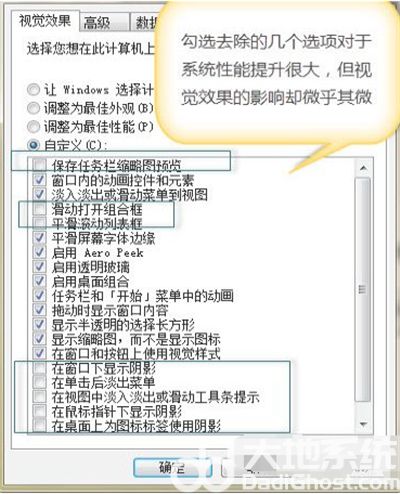
2.Win7启动程序和服务轻松简化
使用Win7自带的工具——“系统配置”即可解决问题。启动项目进行了优化处理。
点击开始按钮,在搜索框输入“msconfig”命令,选择搜索结果中的“msconfig.exe”选项回车即可打开“系统配置”窗口。切换到“服务”选项卡,勾选“隐藏所有Microsoft服务”即可只出现其他第三方的服务,可以将一些无关服务去除勾选了,比如:Adobe Acrobat Update Service、Tencent AddressBar Update Service、NVIDIA Display Driver Service等。如下图所示:
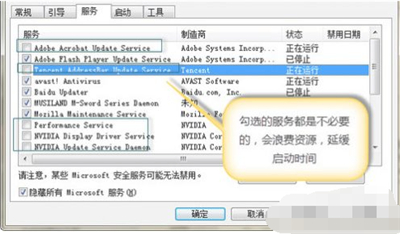

以上操作确认后会弹出如下图的提示窗口,可以单击“退出而不重新启动”按钮,下次重启就会生效了。
原文链接:https://000nw.com/20226.html
=========================================
https://000nw.com/ 为 “电脑技术吧” 唯一官方服务平台,请勿相信其他任何渠道。
系统教程 2023-07-23
电脑技术 2023-07-23
应用技巧 2023-07-23
系统教程 2023-07-23
软件办公 2023-07-11
软件办公 2023-07-11
系统教程 2023-07-23
软件办公 2023-07-12
软件办公 2023-07-12
软件办公 2023-07-12
扫码二维码
获取最新动态
